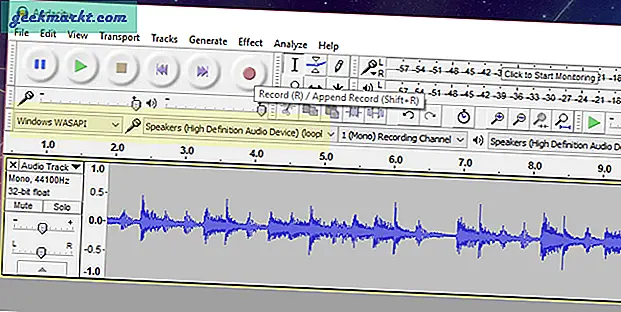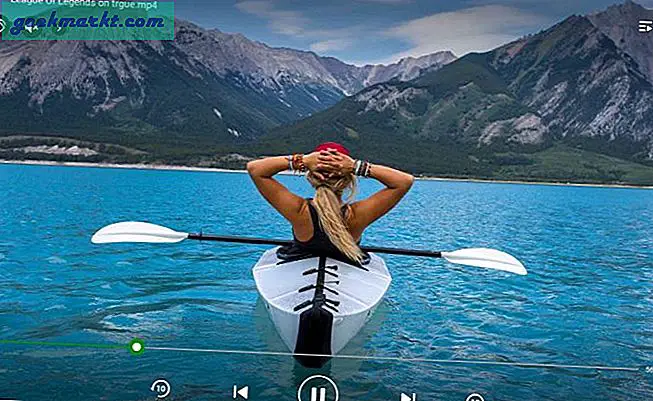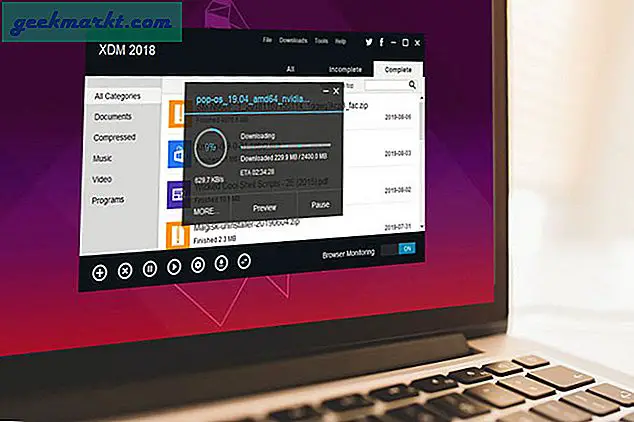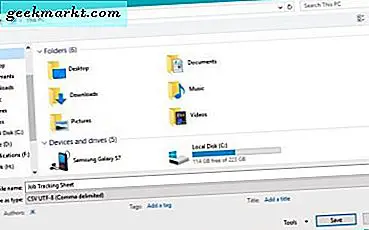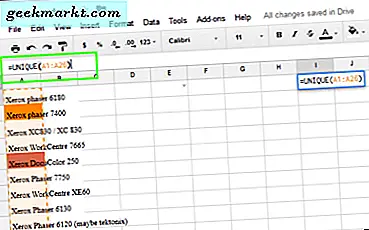
Trots att jag äger en legit kopia av Microsoft Office, gillar jag att använda Google Sheets. Det verkar snabbare, mer intuitivt och mycket mindre komplicerat än Excel. Dessutom kan du dela och samarbeta sömlöst utan att delta i SharePoint. En sak som jag nyligen fick veta var hur man tar bort dubbletter i Google Sheets och jag trodde att jag skulle dela den nya kunskapen med din kära läsare.
Både Excel och Ark gör det enkelt att arbeta med kalkylblad. Jag har använt dem båda i flera år och jag har knappt rört ytan på vad de kan göra. Det har tagit mig så länge att lära mig att ta bort dubbletter, än mindre skapa komplexa formler!
Ju mer komplicerat ett kalkylblad blir desto mer sannolikt är det att du ska duplicera celler, rader eller kolumner. Med ett mindre kalkylblad är det enkelt att hitta och ta bort dem. Men vad händer om du räknar rader med tusen?

Använda den unika funktionen för att ta bort dubbletter i Google Sheets
Det finns två huvudsakliga sätt att ta bort dubbletter i Google Sheets, använd den unika funktionen eller använd ett tillägg.
- Öppna kalkylbladet du vill sortera och klicka på en tom cell några rader över från data.
- Skriv '= UNIQUE (' i formeln rutan ovanför data.
- Välj alla celler du vill sortera med musen och de ska visas i slutet av formeln.
- Stäng fästena för att slutföra formeln. I exemplet bilder ser det ut som "= UNIQUE (A1: A26)" där jag markerade kolumn A rader 1 till 26.
- Klicka någonstans på arket och de unika uppgifterna kommer att visas i den rad du valt.
- Ta bara bort var och en av dessa poster i de ursprungliga uppgifterna och du har tagit bort dubbletterna.
Det här är ett enkelt sätt att sortera unika poster från ett kalkylblad, men det är inte så smidigt som funktionen Ta bort dubbletter i Excel. Trots det blir jobbet gjort.

Använd ett tillägg för att ta bort dubbletter i Google Sheets
De flesta Google Dokument stödjer tillägg av ett slag eller annat och det finns några ganska bra runtom. Ett par av dem har utformats speciellt för att ta bort dubbletter.
- Öppna kalkylbladet du vill sortera och välj Tillägg från menyn.
- Klicka på Lägg till tillägg och fönstret Google Store öppnas.
- Markera och installera ditt alternativ för borttagning av dubbletter.
- Klicka på menyknappen Add-ons och välj den app som du just lagt till och använd den enligt anvisningarna.
De flesta appar kommer att ha ett par funktioner, hitta och ta bort dubbletter och jämföra. Den exakta ordalydelsen och placeringen av dessa funktioner skiljer sig uppenbarligen mellan dem, men de bör generera liknande resultat i slutet.
Känner du till andra sätt att ta bort dubbletter i Google Sheets? Låt oss veta nedan om du gör det!